Exportação de dados da nuvem de ponto do Measure 10 e importação para o SolidWorks

Etapas Rápidas
Aqui está tudo que você tem que fazer.
- Coletar dados de nuvem de ponto e registrá-los no Measure 10.
- Exportar os dados de nuvem de ponto do Measure 10 como uma malha em um arquivo .STL.
- Abrir e salvar o arquivo .STL no SolidWorks.
Visão geral
Os dados de nuvem de ponto coletados com um FARO ScanArm e LLP podem ser exportados do Measure 10 e importados ao SolidWorks. O formato do arquivo de exportação é. STL, que importa tão facilmente quanto abre o arquivo .STL no SolidWorks. Uma vez que o arquivo está aberto, você pode usar o assistente de preparação de malha para criar uma trama avançada de nuvem de ponto em 3D.
Detalhes
Comece coletando os dados da nuvem do ponto usando o ScanArm e o LLP, depois registre as nuvens do ponto conforme necessário. Os Manuais do usuário para o FaroArm, ScanArm e Gage mostram como.
No Measure 10
- Clique em Arquivo> Importar/Exportar.
- Na seção Exportar, clique em Exportar Nuvem de Ponto para Malha.
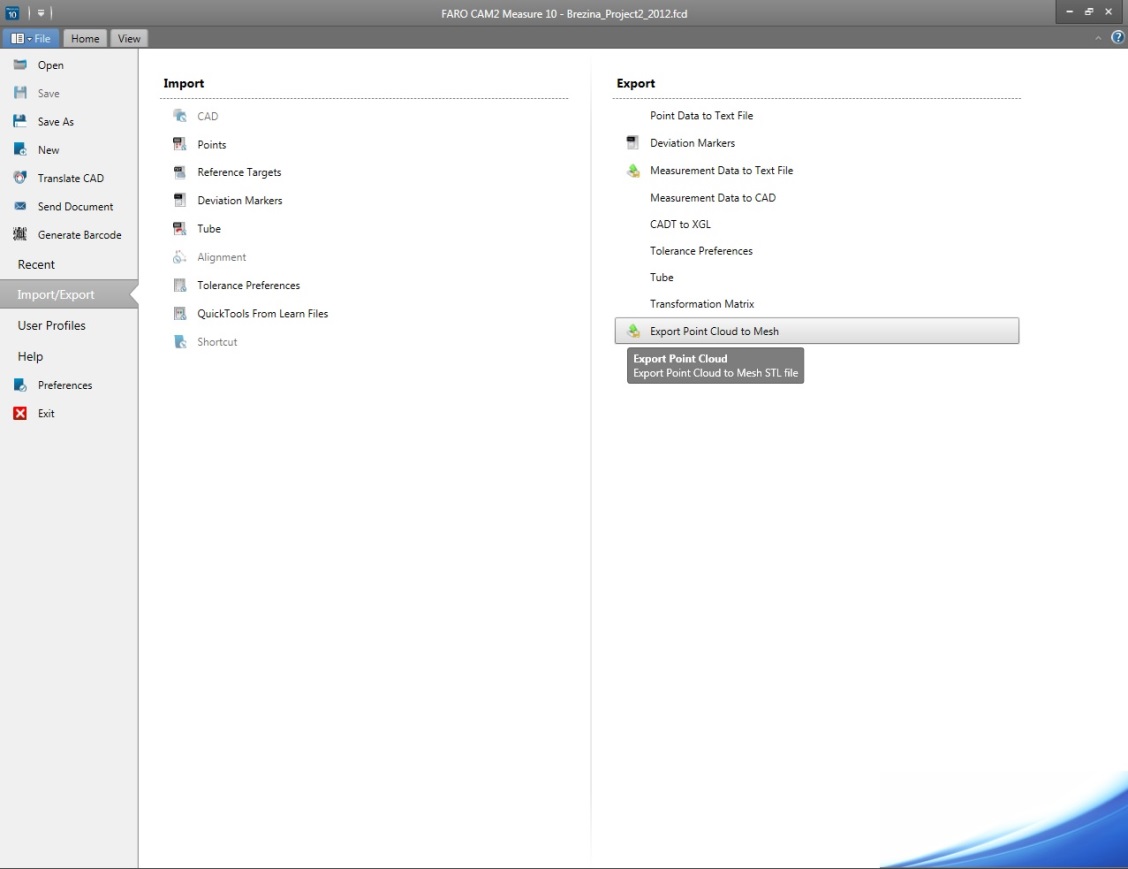
- Selecione as nuvens de ponto que deseja exportar e clique em Avançar.
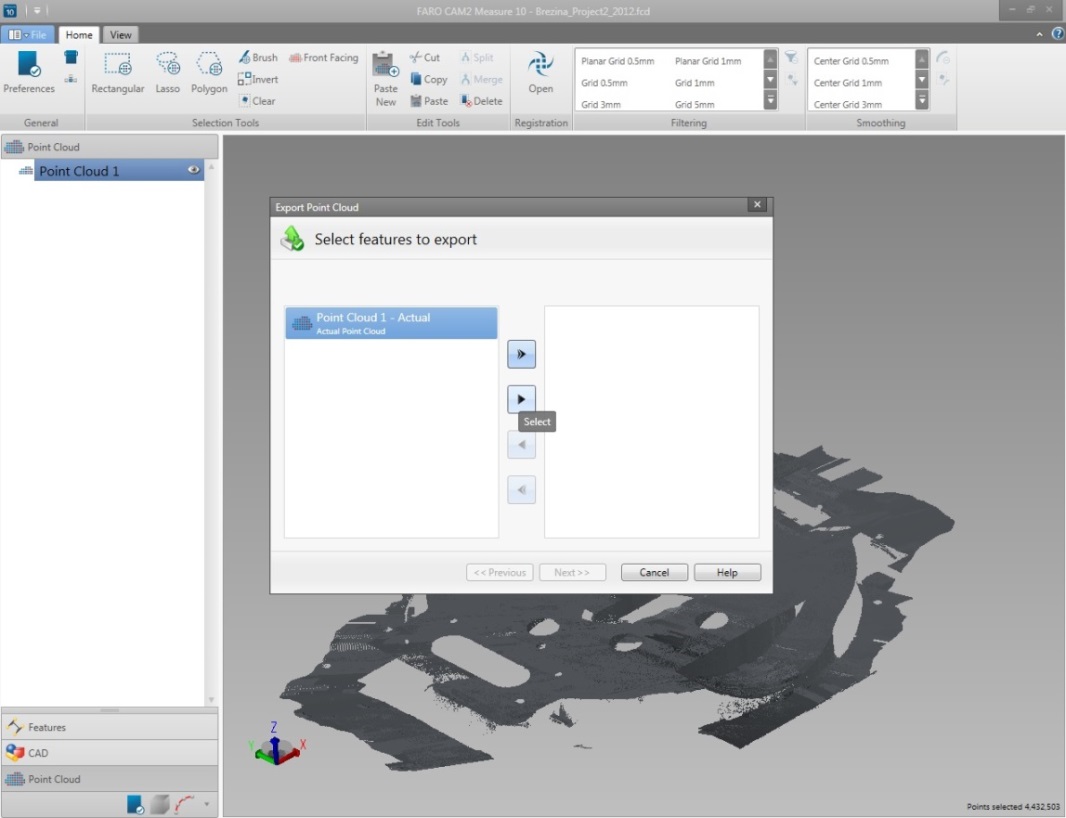
- Aplique filtros se for apropriado para o seu projeto. Especifique onde salvar o arquivo exportado e clique em Concluir. Exportar o arquivo pode levar algum tempo, dependendo do tamanho do arquivo de nuvem de ponto.
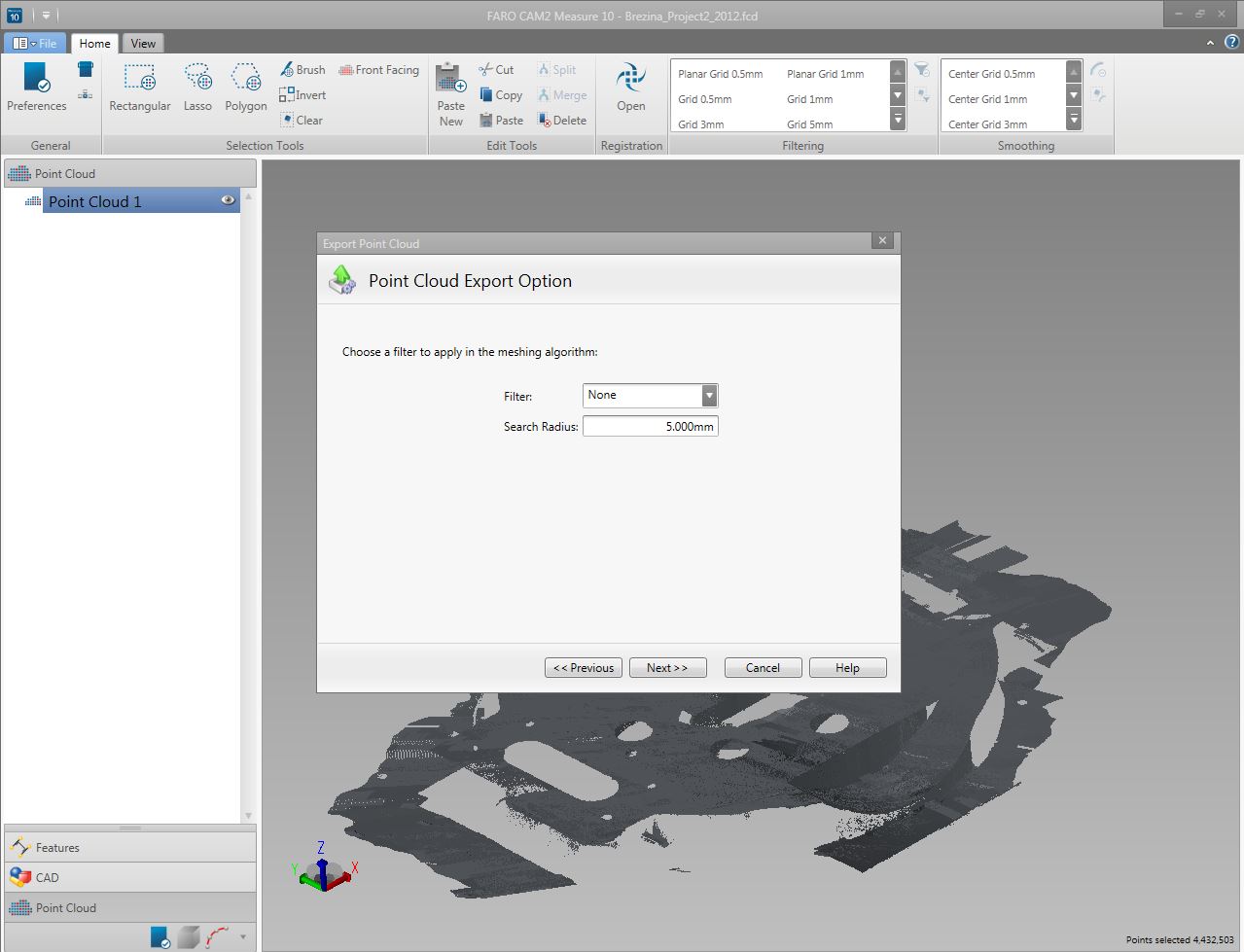
No SolidWorks
- Abra o SolidWorks e clique em Ferramentas > Add-In.
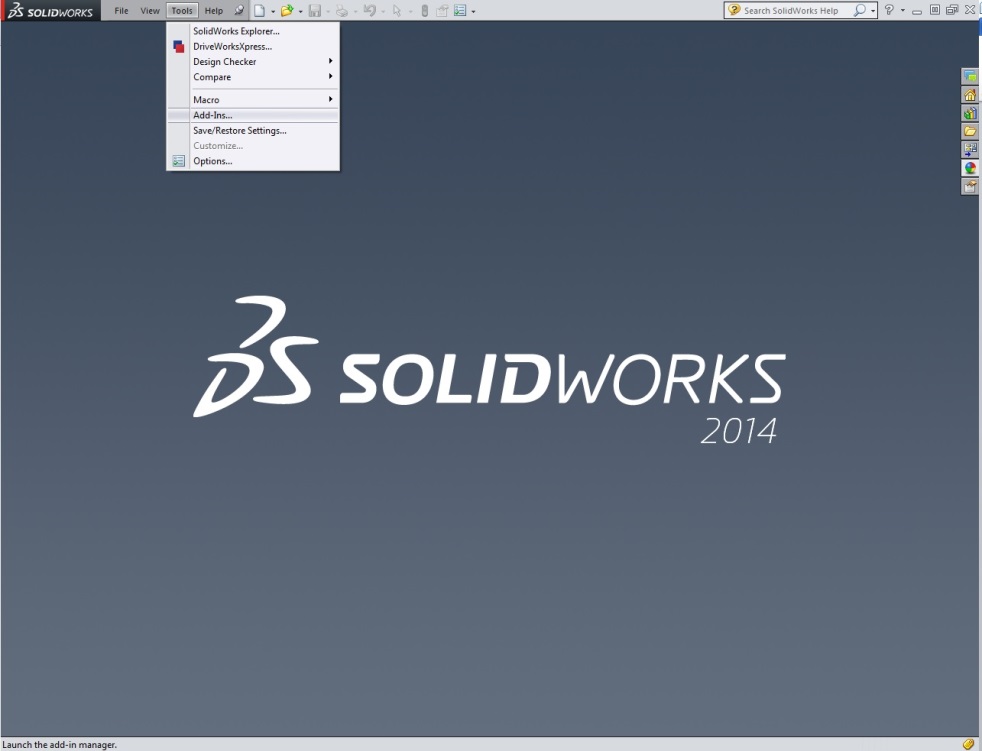
- Na seção Add-ins Ativos, marque Scanto3D. Esta configuração talvez seja diferente, dependendo da sua versão do SolidWorks.
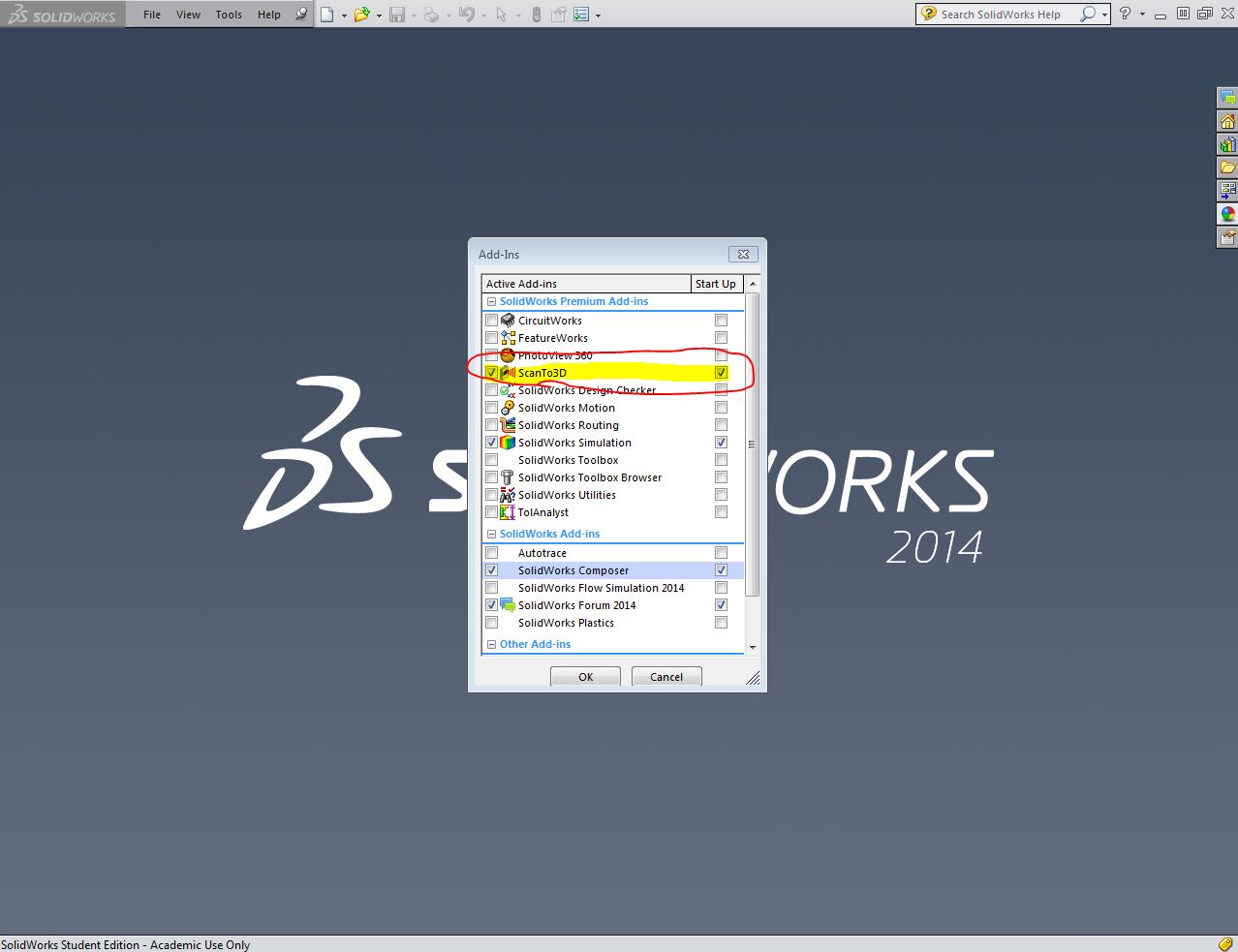
- No menu principal, clique em Arquivo> Abrir.
- Na janela Abrir, use o menu suspenso do tipo de arquivo para selecionar Arquivos de Malha. Navegue até o local onde você armazenou o arquivo .STL que você exportou do Measure 10 e clique em Abrir. O arquivo .STL abre no SolidWorks.
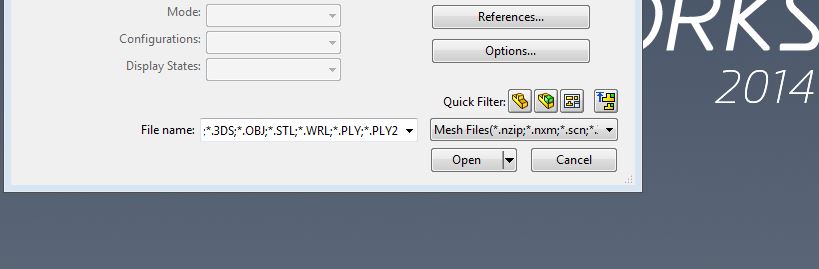
- Salve o arquivo e use o assistente de preparação de malha para configurar uma malha. Consulte a página de suporte do SolidWorks para obter detalhes sobre como usar o assistente de preparação de malha.
Consulte também
- Onde posso baixar arquivos premium de tradutor CAD para Measure 10 ou Measure Q, versões mais recentes e anteriores?
- Onde posso encontrar opções de importação e exportação de arquivos IGES do software Measure e SolidWorks?
Palavras-chave:
formatos de arquivo de importação, formatos de arquivo de exportação, compartilhamento de arquivos, tradutores CAD, arquivos CAD, arquivos 3D CAD
